Les activités en direct ont été introduites avec iOS 16 pour afficher les données les plus récentes des applications sur l’écran de verrouillage de votre iPhone. Vous pouvez suivre votre course Uber, la livraison de nourriture, les scores des matchs, l’horaire des vols et plus encore sans ouvrir l’application. Si votre modèle d’iPhone prend en charge la fonctionnalité, ces notifications interactives sont intégrées à Dynamic Island.
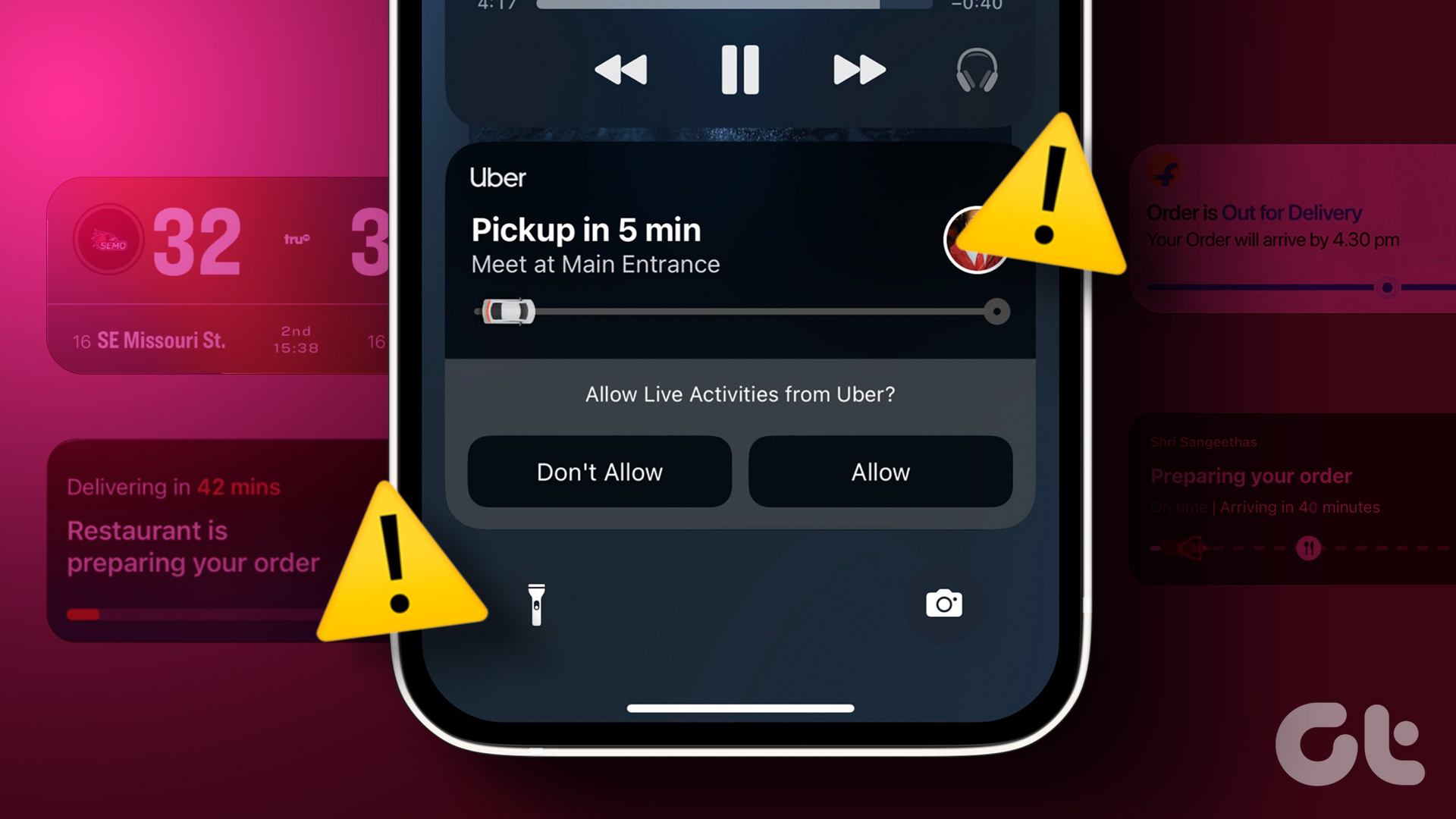
Mais certains utilisateurs signalent à quelques reprises lorsque cette fonctionnalité cesse de fonctionner sur leur iPhone. Si vous ne pouvez pas vérifier les notifications ou suivre la progression dans une application, cet article partagera quelques solutions pour réparer les activités en direct qui ne fonctionnent pas sur iPhone.
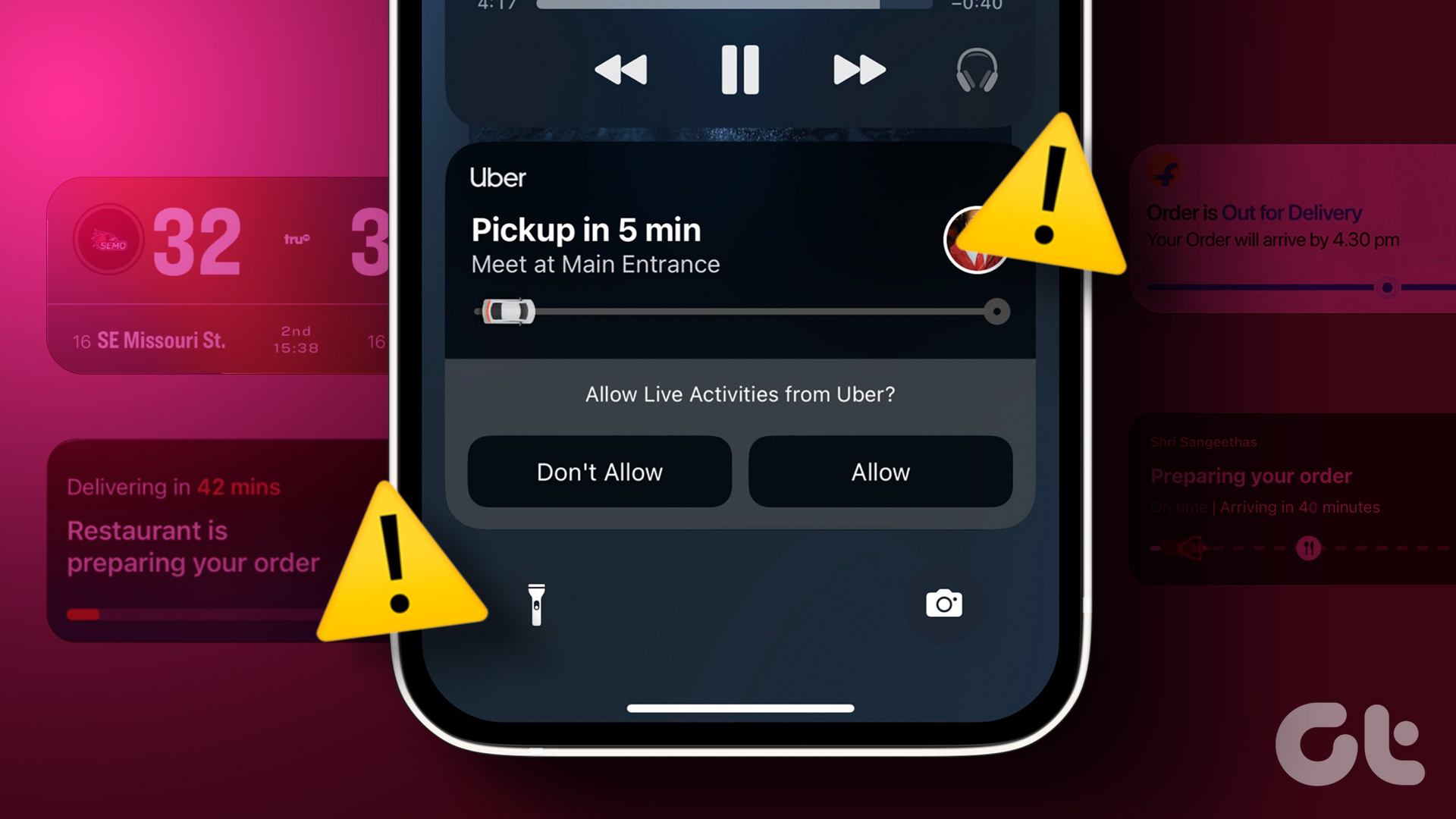
1. Vérifiez si les activités en direct sont activées
En commençant par la solution la plus basique, vous devrez vérifier si la fonctionnalité est activée sur votre iPhone. Si vous utilisez iOS 16.1 ou supérieur, les activités en direct doivent être activées par défaut. Mais si cela ne fonctionne pas, voici comment le vérifier et l’activer pour votre iPhone.
Étape 1 : Ouvrez l’application Paramètres sur votre iPhone.
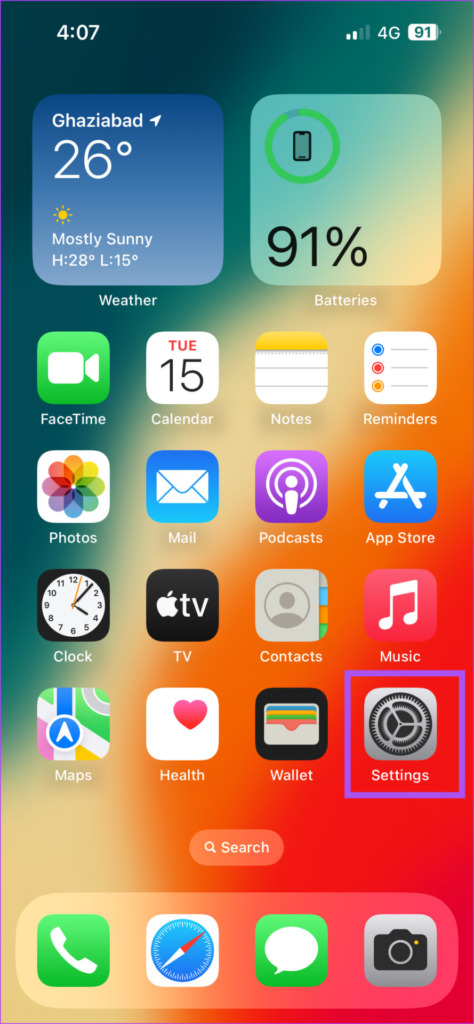
Étape 2 : Faites défiler vers le bas et appuyez sur Face ID et Passcode.
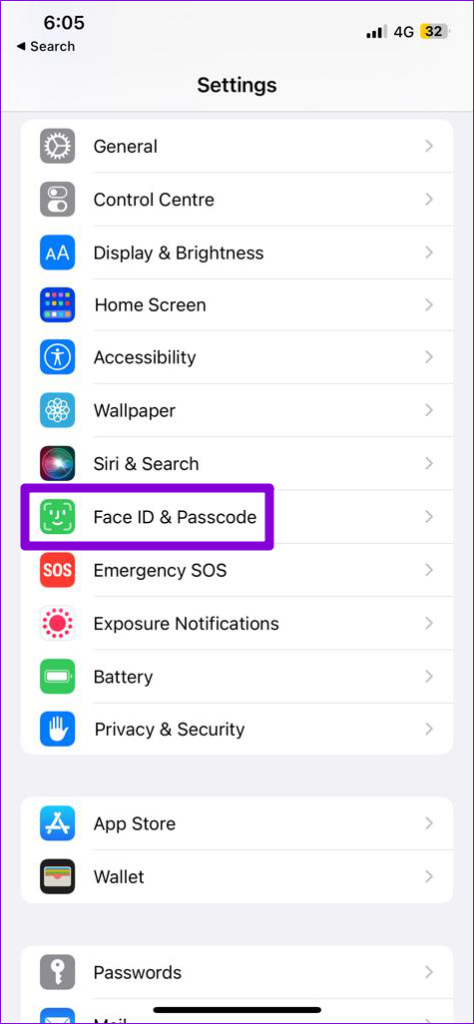
Étape 3 : Faites défiler vers le bas et appuyez sur le bouton à côté d’Activités en direct pour activer la fonctionnalité si elle a été désactivée auparavant.
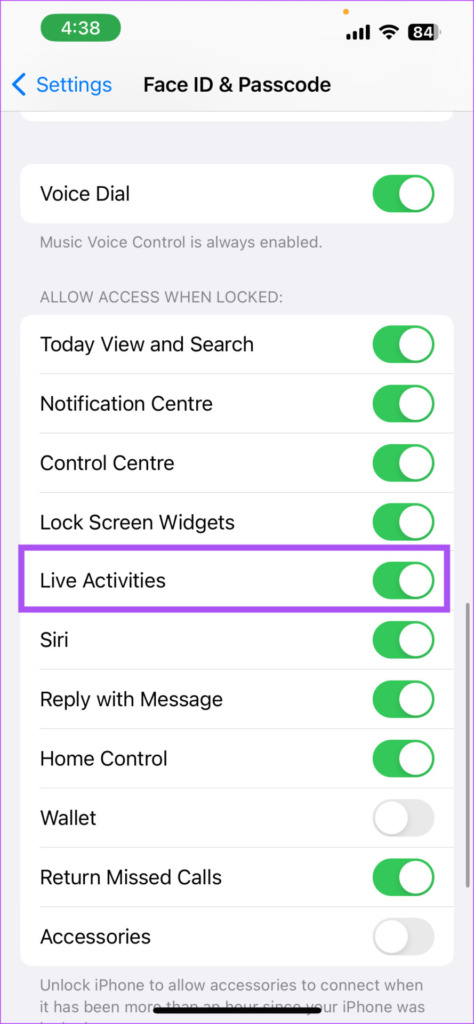
Étape 4 : Fermez les paramètres et vérifiez si le problème est résolu.
2. Vérifiez si les activités en direct sont activées pour l’application
Après avoir activé la fonctionnalité, vous devez maintenant vérifier si elle est également activée pour cette application particulière avec laquelle vous rencontrez le problème sur l’écran de verrouillage de votre iPhone. Voici comment procéder.
Étape 1 : Ouvrez l’application Paramètres sur votre iPhone.
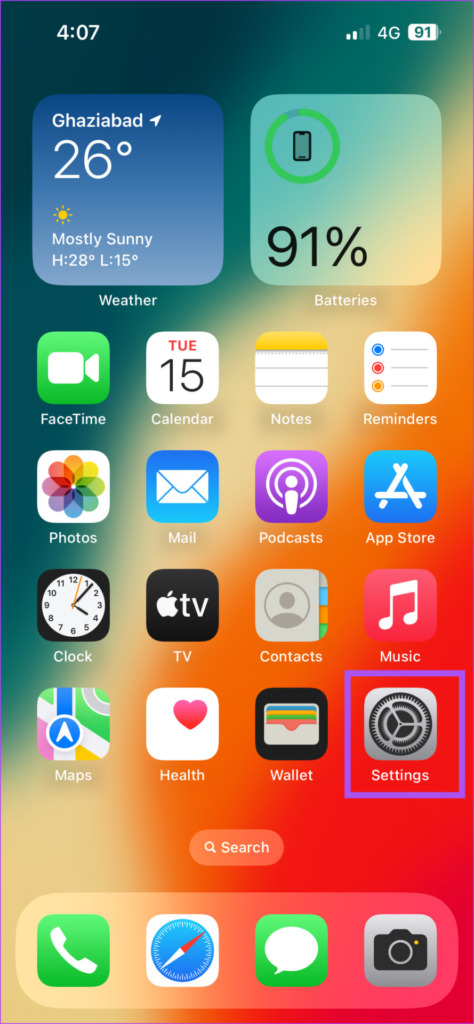
Étape 2 : Faites défiler vers le bas et appuyez sur le nom de l’application pour ouvrir son menu.
Étape 3 : Appuyez sur Activités en direct.
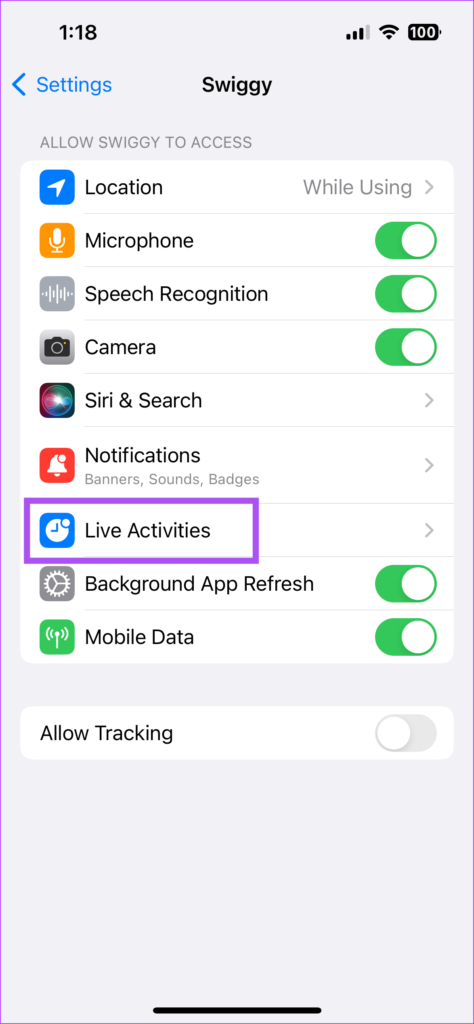
Étape 4 : Appuyez sur le bouton à côté de Autoriser les activités en direct.
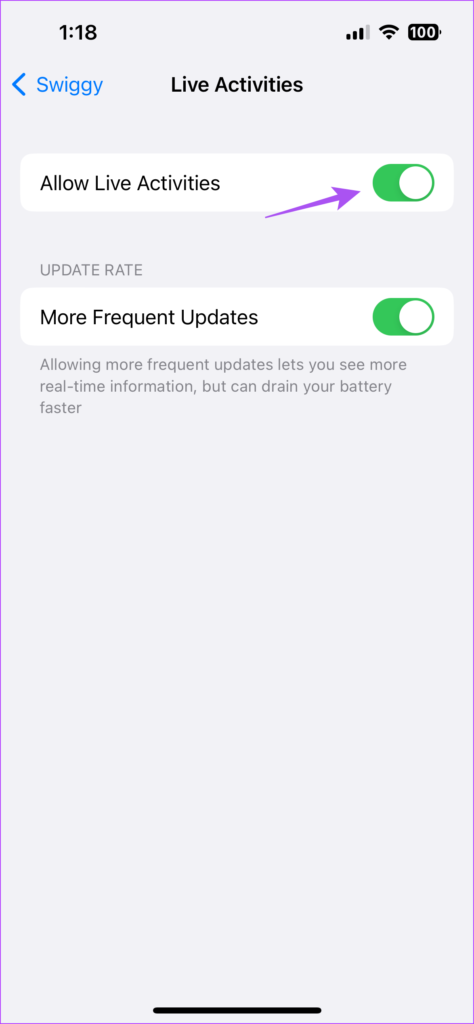
Étape 5 : Appuyez sur le bouton à côté de Plus Mises à jour fréquentes.
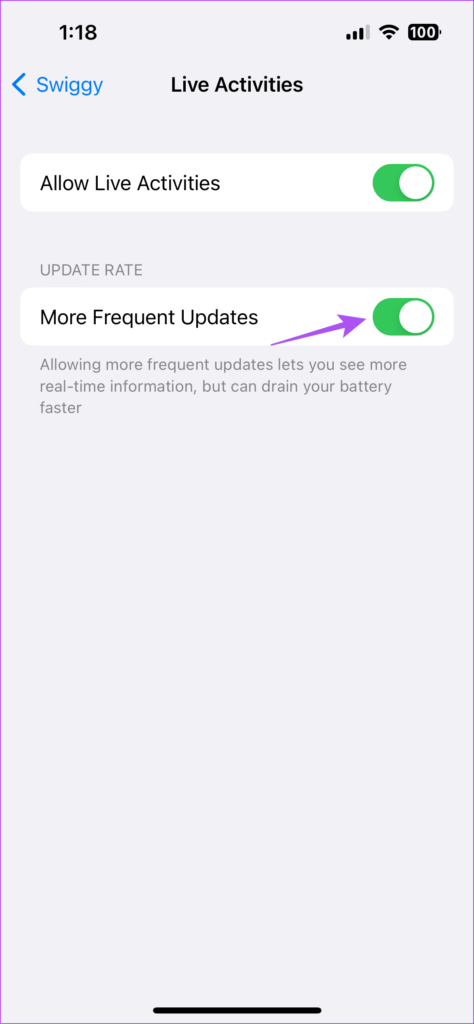
L’activation de cette fonctionnalité vous donnera les dernières mises à jour et plus d’informations en temps réel. Cependant, notez que cela pourrait épuiser la batterie de votre iPhone plus rapidement.
Étape 6 : Fermez les paramètres et vérifiez si le problème est résolu.
3. Vérifiez si l’application prend en charge les activités en direct
Apple a déployé la prise en charge des activités en direct pour de nombreuses autres applications. Cependant, l’application ne prend toujours pas en charge les activités en direct si vous ne pouvez pas utiliser cette fonctionnalité sur votre iPhone. Vous pouvez consulter la liste de toutes les applications compatibles avec les activités en direct pour votre iPhone. Si l’application prend en charge la fonctionnalité mais ne fonctionne toujours pas pour vous, continuez à lire les solutions suivantes.
4. Activer et désactiver le mode avion
Cela réinitialisera la connectivité réseau sur votre iPhone. Une fois que vous avez désactivé le mode Avion, les activités en direct devraient recommencer à fonctionner correctement sur votre iPhone.
Étape 1 : Ouvrez l’application Paramètres sur votre iPhone.
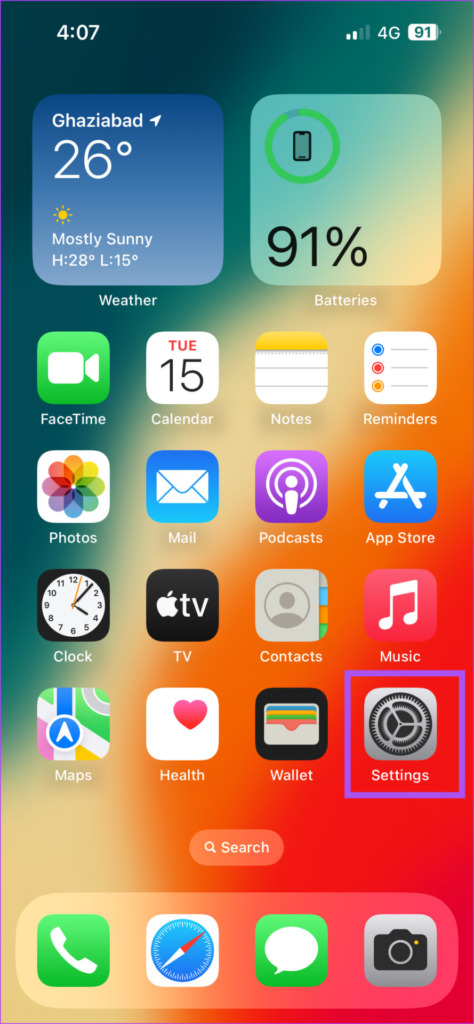
Étape 2 : Appuyez sur la bascule à côté du mode avion pour l’activer.
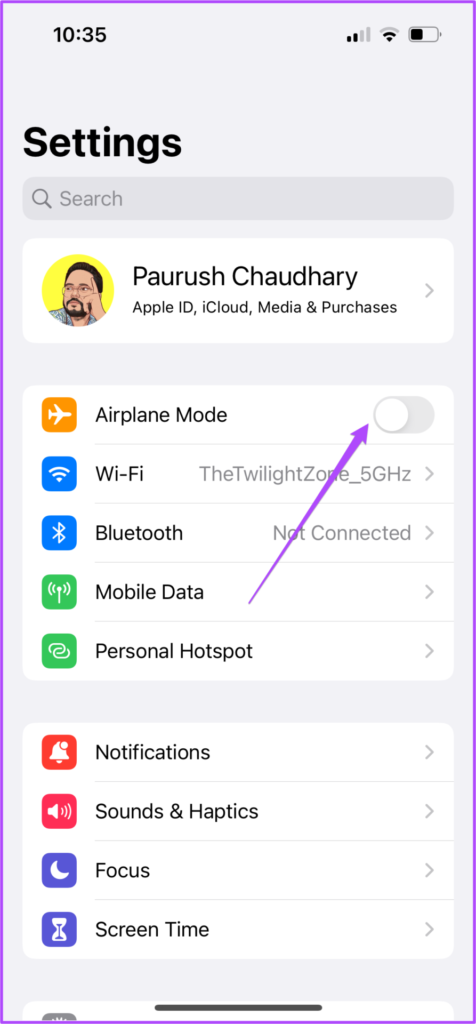
Étape 3 : Appuyez à nouveau sur le bouton pour désactiver la fonctionnalité.
Étape 4 : Fermez l’application Paramètres et vérifiez si le problème est résolu.
5. Activer les services de localisation pour l’application
Pour suivre les notifications de certaines applications, vous devez vous assurer que les services de localisation ont été activés pour cette application particulière. Cela s’applique en particulier aux applications qui suivent les vols ou d’autres activités basées sur la localisation. Voici comment vérifier et activer la même chose sur votre iPhone.
Étape 1 : Ouvrez l’application Paramètres sur votre iPhone.
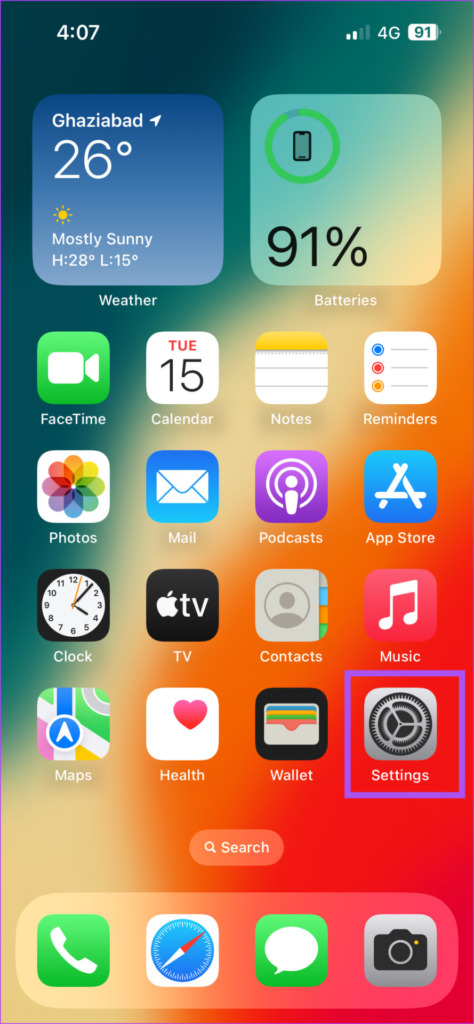
Étape 2 : Faites défiler vers le bas et appuyez sur Confidentialité et sécurité.
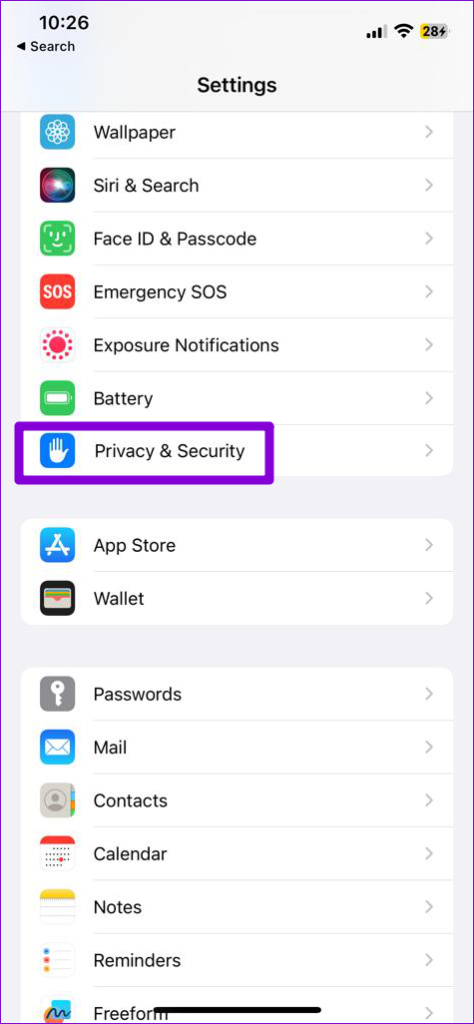
Étape 3 : Appuyez sur Services de localisation.
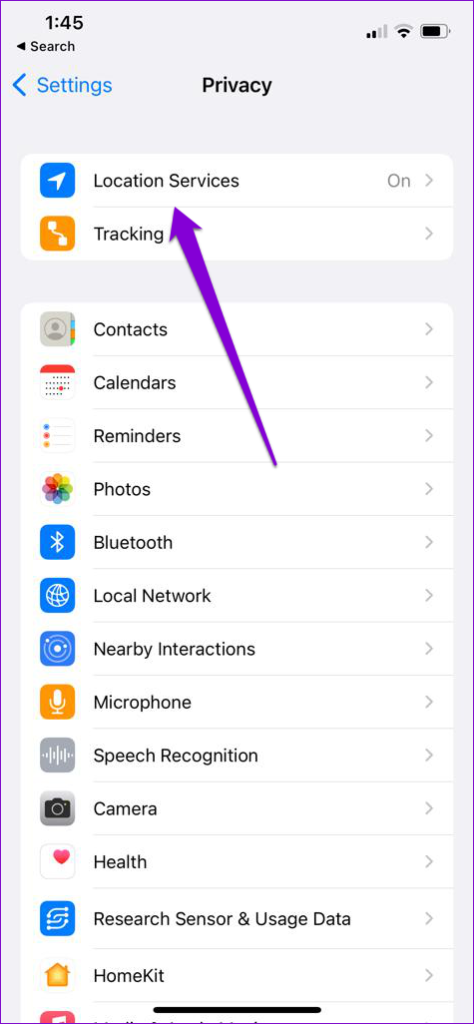
Étape 4 : Faites défiler vers le bas et appuyez pour sélectionner l’application dont les activités en direct ne sont pas visibles.
Étape 5 : Sélectionnez”Pendant l’utilisation de l’application”ou Toujours.
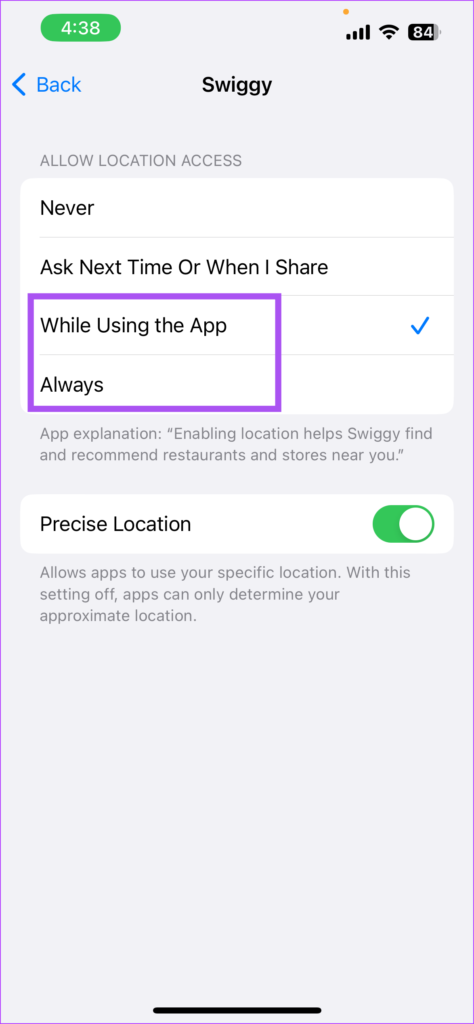
Étape 6 : Appuyez sur le bouton à côté de Localisation précise pour l’activer.
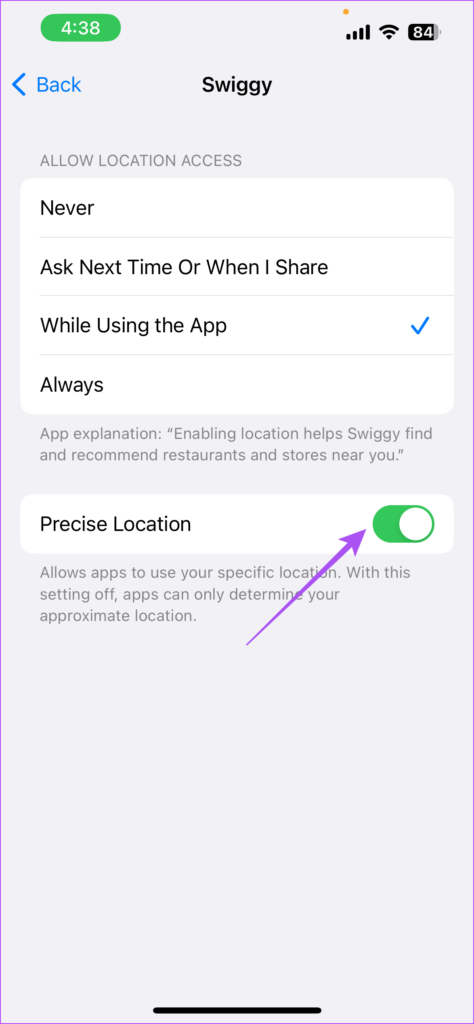
Étape 7 : Fermez les paramètres et vérifiez si le problème est résolu.
6. Mettre à jour iOS
Les activités en direct ont encore un long chemin à parcourir en termes de fonctionnement efficace sur les iPhones. Si aucune des solutions ne fonctionne, essayez de mettre à jour votre iPhone vers la dernière version d’iOS.
Étape 1 : Ouvrez l’application Paramètres sur votre iPhone.
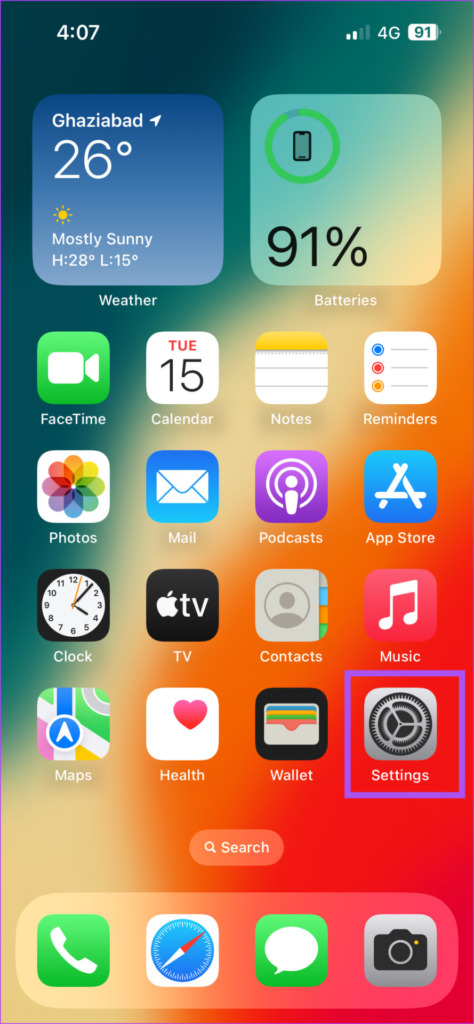
Étape 2 : Faites défiler vers le bas et appuyez sur Général.
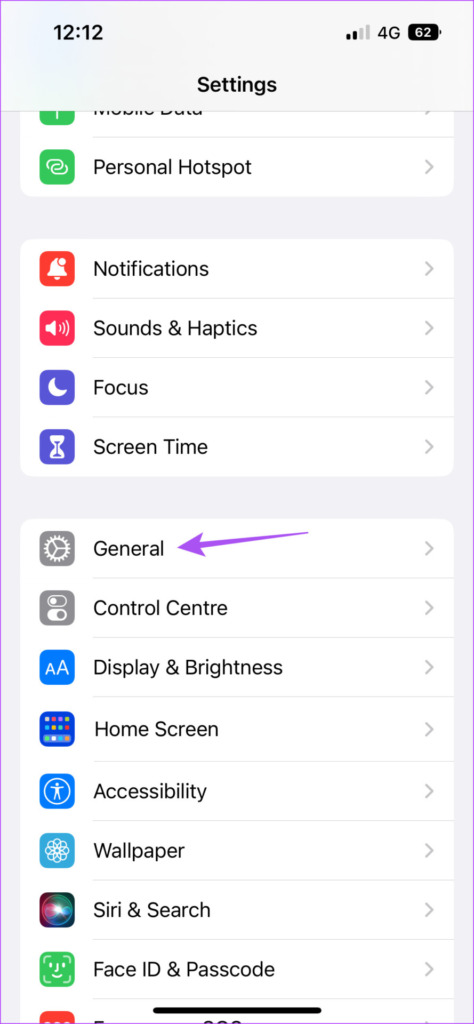
Étape 3 : Appuyez sur Mise à jour du logiciel.
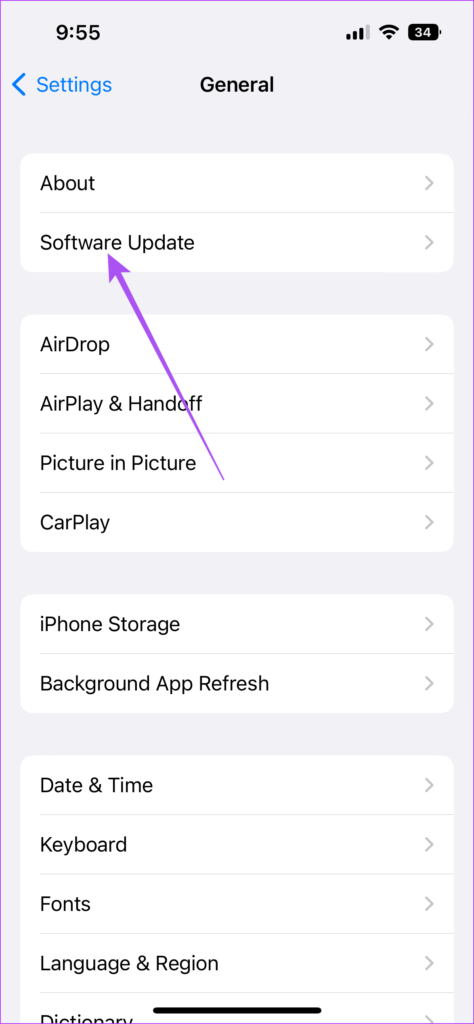
Étape 4 : Si une mise à jour est disponible, téléchargez-la et installez-la.
Étape 5 : Après cela, vérifiez si les activités en direct fonctionnent.
Attrapez l’action en direct
Ces solutions vous aideront à attraper l’action en direct et à garder un onglet en utilisant les activités en direct fonctionnalité. Outre les activités en direct, vous pouvez également activer les notifications de vos sites Web préférés dans Safari. Ce qui est plus intéressant, c’est que vous pouvez créer une application Web distincte pour vos pages Web préférées sur Internet et les ouvrir comme une application. Pour en savoir plus, vous pouvez lire notre article sur l’utilisation des applications Web sur iPhone et iPad.